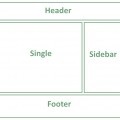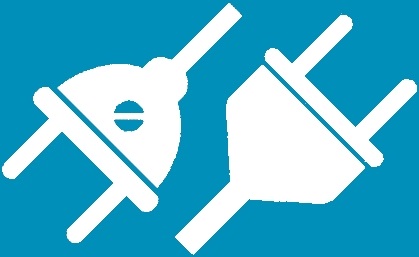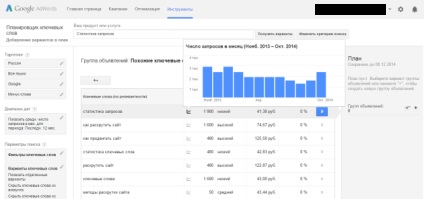Багато встановлюють локальний сервер що б створити для початку блог на комп'ютері і експериментувати з ним до його доступності в мережі. На Денвер згодом можна буде встановити WordPress і працювати з блогом на своєму особистому комп'ютері. Як би виходить тестовий режим.
Встановлюємо Денвер локальний сервер
Викачуємо звідси Denwer разархивируем і запускаємо установку. В сплив віконці як показано нижче тиснемо «Так».

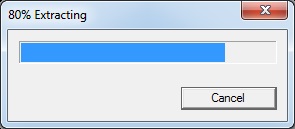
Далі відкривається ось таке вікно установки.
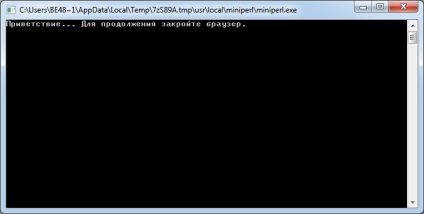
Відкривається браузер і в ньому ми бачимо ось з такий напис.
Закриваємо браузер. Тиснемо на «Enter» у вікні установки.

Тепер нас просять вказати папку установки. Можете залишити за замовчуванням, можете вказати папку. Натискаємо «Enter».
Нас запитують встановити в задану директорію, якщо ви її вказували або за замовчуванням. Пишемо букву з латинського алфавіту «y» і натискаємо «Enter» на клавіатурі комп'ютера.

Ще раз тиснемо «Enter».
Тепер програма просить нас вказати назву майбутнього віртуального диска, якщо не вкажете нічого страшного назва буде створено автоматично. Натискаємо «Enter».

Додаток пропонує натиснути «Enter» ще раз і починається установка.

Тепер нам пропонують вибрати, коли запускати віртуальний диск. Вписуємо «1», натискаємо «Enter».
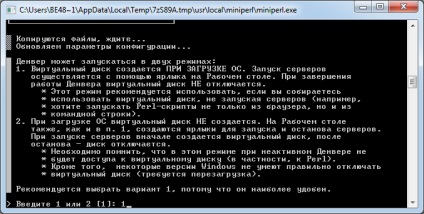
Наступне що треба підтвердити це створення на робочому столі ярлики програм. Пишемо «y» і тиснемо на вже до болю знайоме «Enter».

Кілька секунд потому відкриється браузер з таким написом.
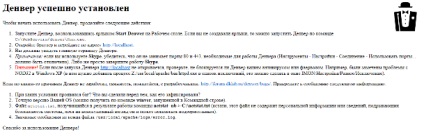
Локальний сервер встановлений підтвердженням цього служить напис в браузері.
Перевірка працездатності Denwer
На робочому у нас з'явилися три ярлика.
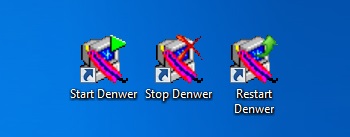
Тиснемо на перший ярлик «Start Denwer». Відкривається вікно запуску.
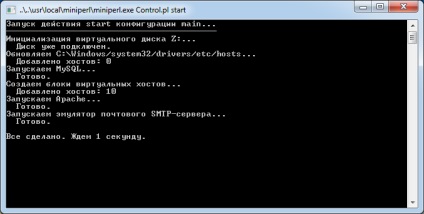
І в треї з'являються два значка, які говорять нам про те, що Денвер працює.

Тепер в браузері вписуєте «localhost» і тиснете на «Enter». Ми потрапляємо на сторінку з таким написом.
Локальний сервер ми встановили. Залишається зовсім небагато це встановити на нього WordPress і проводити експерименти на блозі. Але Вордпресс ми встановимо вже в наступній статті.